
【出品者向け】ディスペンサーの使い方について
この記事では、FreeWalletを用いてディスペンサーを作成していきます。
1. 準備しておくこと
まず、ディスペンサー用のアドレスを用意します。メインのアドレスとは別で用意しましょう。
頻繫に使用するアドレスを、ディスペンサー用のアドレスにすることは推奨されていません。
FreeWalletでは、「Address」(右上QRコードのマーク)→「Change Address」→「Options」の順でアドレスを生成することができます。ノーマルアドレスでもSegwitアドレスでも構いません。
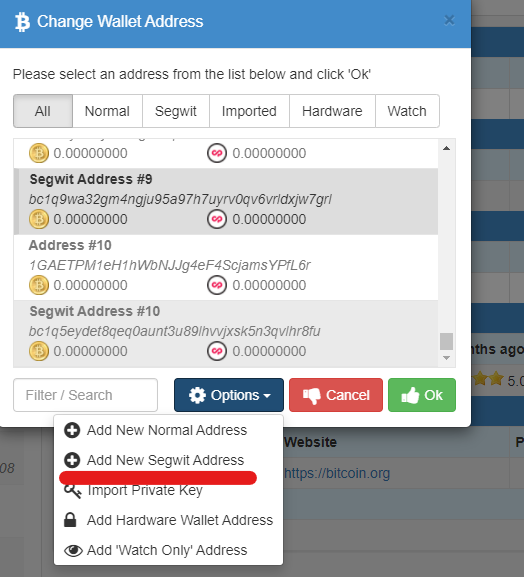
ひとつのアドレスにつき、ディスペンサーはひとつしか設置できません。そのためトークンを複数個売る際は、ディスペンサー用のアドレスも同様の数を作成する必要があります。
また、ネットワーク手数料としてBTCも必要となります。ディスペンサーの設置と撤去を行う際、ネットワーク手数料を支払わなければなりません。それぞれのディスペンサー用アドレスに少額のBTCを送金しておいてください。
2. ディスペンサーを設置する
右上にある「Actions」というボタンをクリックし、「Create Dispenser」をクリックする。
上記のような画面が現れたら、ディスペンサーで販売する枚数や価格を設定します。
「Dispenser」
→ 1で用意したディスペンサー用アドレスに設定
「Token Name」
→ 販売するトークン名を設定
「Escrow」
→ ディスペンサーで販売するトークンの枚数を設定
「Give Amount」
→ 販売価格のBTCが入金された際、買い手に送り返す枚数を設定
「BTC Amount」
→ 販売価格を設定
「Fee」
→ ネットワーク手数料。高ければ高いほど、早くブロックに取り込まれやすい。
急いでいない場合は手数料を低く設定するといいでしょう。(「Priority」をlowにする等)
上記の設定でディスペンサーを作成した場合、
WACKNAKAMOTO合計10枚をディスペンサーで販売。
1枚のWACKNAKAMOTOを0.01BTCで販売するという設定になっています。
もう一例ディスペンサーを作成してみます。
この場合、
WACKWATANABE合計500枚をディスペンサーで販売
5枚セットのWACKWATANABEを0.001BTCで販売するという設定になっています。
全ての項目を再確認し、緑色のボタン「Create Dispenser」をクリックします。警告や確認事項が表示され、「Yes」を選択すれば、ディスペンサー設置のトランザクションが生成されます。これがブロックに取り込まれた後、ディスペンサーで販売が開始されます。
Xchainのサイトから正しくディスペンサーで販売されているか確認してみましょう。
